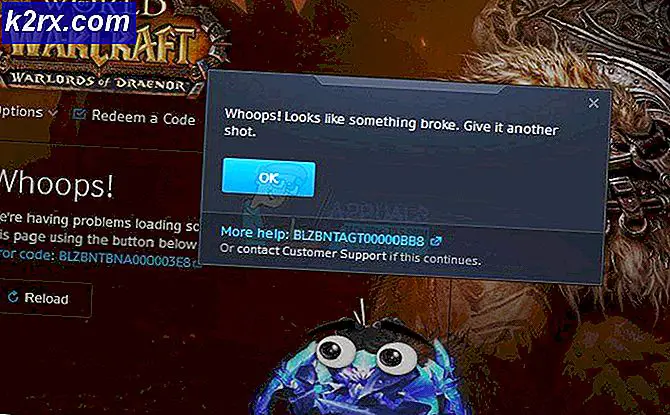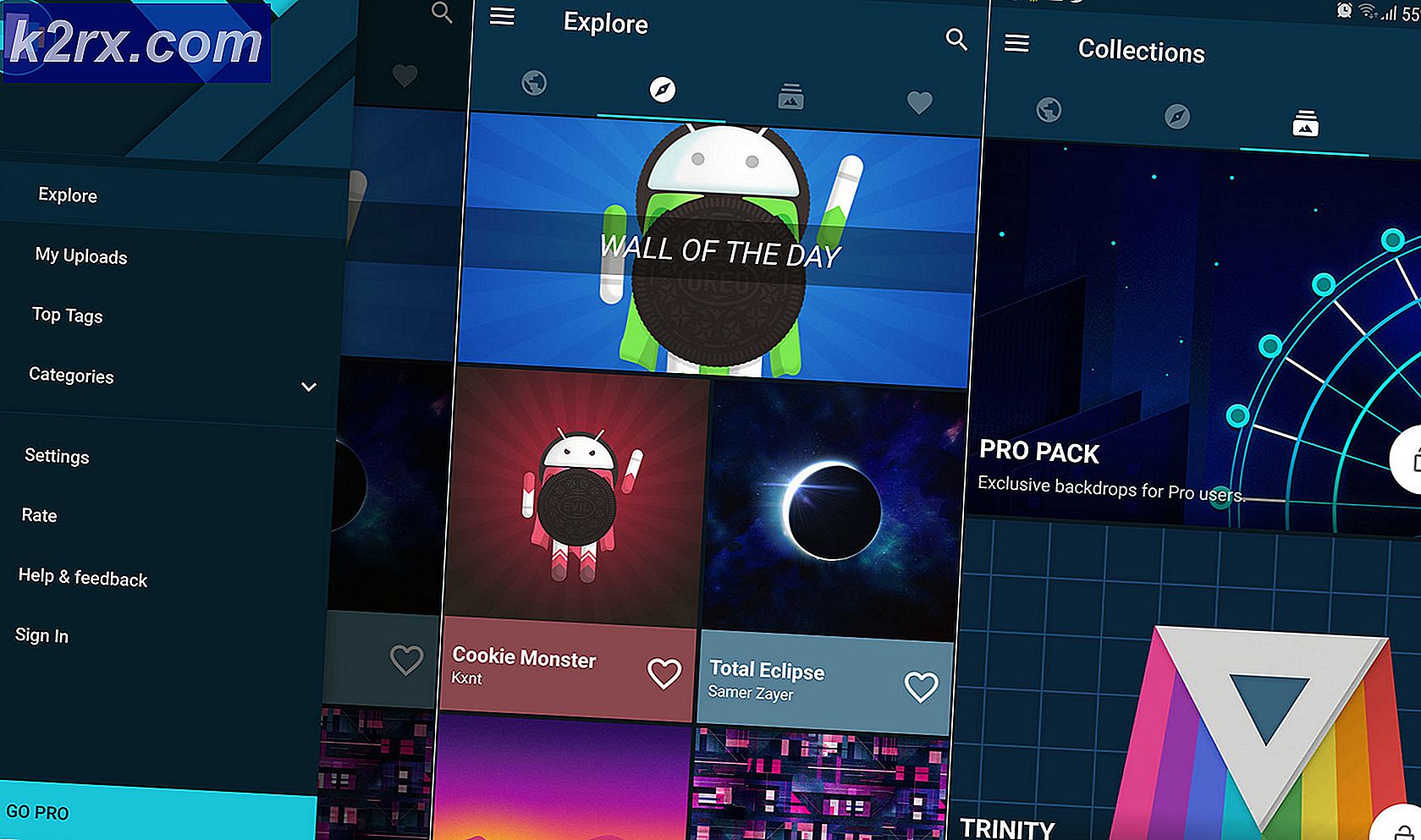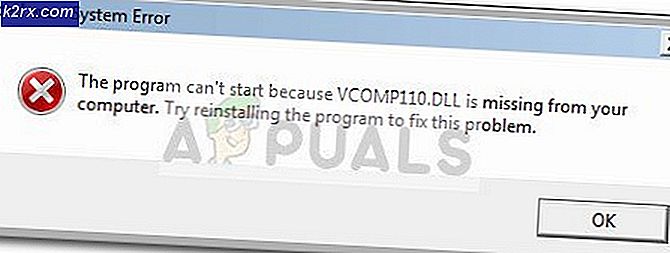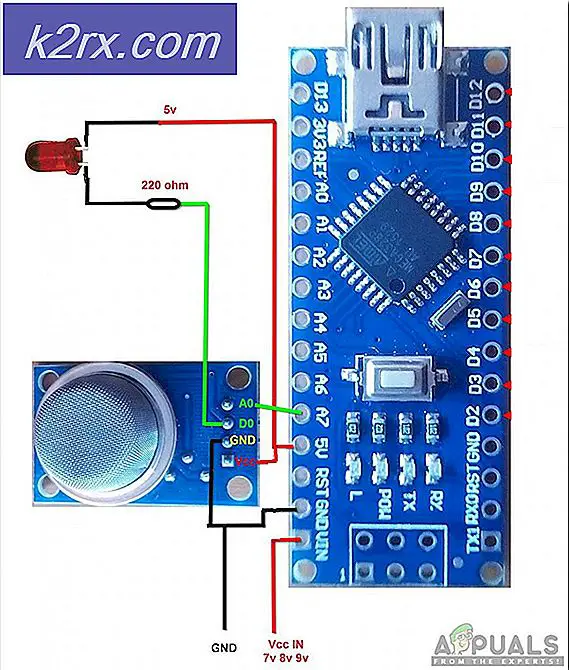Bagaimana Mengidentifikasi Font dari Gambar?
Kami menggunakan berbagai jenis font dalam dokumen kami atau di atas gambar. Sebagian besar waktu pengguna bertanya-tanya tentang font dalam dokumen yang mereka unduh atau terima dari seseorang. Hal yang sama berlaku untuk font pada gambar. Untuk mengedit dokumen atau gambar tersebut dengan font yang serupa, pengguna perlu mengidentifikasi font yang ada pada gambar. Pada artikel ini, kita akan membahas semua tentang mengidentifikasi font dari gambar melalui metode yang berbeda.
Mengidentifikasi Font melalui Situs Online
Menyelesaikan tugas melalui situs online adalah hal yang lumrah saat ini. Ini menghemat waktu dan ruang bagi pengguna dan menyelesaikan tugas dengan cukup cepat. Sebagian besar pengguna hanya membutuhkan alat untuk satu kali dan situs online adalah pilihan terbaik untuk itu. Ada banyak situs yang menyediakan fitur untuk mengidentifikasi font dari sebuah gambar. Kami akan menggunakan Font Squirrel untuk mengidentifikasi font seperti yang ditunjukkan di bawah ini:
- Pergi ke Pengenal Font dari situs fontquirrel. Klik pada Unggah Gambar tombol dan pilih gambar Anda. Anda juga dapat mengklik Gunakan URL Gambar untuk langsung mengunggah gambar melalui URL.
Catatan: Pengguna juga bisa menyeret dan penurunan gambar di atas area Unggah Gambar. - Pilih teks pada gambar sampai Anda melihat file Matcherate Saya t tombol menjadi berwarna. Klik pada Cocokkan itu untuk mendapatkan hasil font yang serupa.
- Klik salah satu font dalam daftar untuk membelinya atau unduh itu.
Catatan: Anda juga bisa hapus centang itu Fontspring dan Fontzillion karena mereka adalah font berbayar. Pilih Font Squirrel untuk font gratis.
Mengidentifikasi Font melalui Adobe Photoshop
Metode ini hanya mencocokkan font gambar dengan font yang tersedia di Photoshop. Ini tidak akan cocok dan mengidentifikasi font jika tidak tersedia di sistem Anda. Namun, ini adalah opsi yang lebih baik jika Anda telah menggunakan jenis font tertentu pada gambar dan lupa nama font tersebut. Pengguna juga dapat menginstal lebih banyak font di sistem mereka untuk mendapatkan hasil yang lebih cocok melalui metode ini. Fitur pencocokan font ini hanya tersedia di versi Photoshop terbaru. Pastikan Anda memilih font dengan benar sebelum mencocokkannya dengan daftar. Ikuti langkah-langkah di bawah ini untuk mencobanya:
- Bukalah Photoshop aplikasi dengan mengklik dua kali pintasan di desktop atau mencarinya melalui fitur pencarian Windows.
- Klik pada Mengajukan menu dan pilih Buka pilihan. Cari gambar dengan teks yang ingin Anda identifikasi dan buka.
- Sekarang klik Alat teks dan ketik sesuatu pada gambar. Pastikan Anda memilih Lapisan teks sebelum langkah berikutnya.
- Klik pada Tipe menu di bilah menu dan pilih Cocokkan Font pilihan.
- Ini akan memberikan a pilihan alat. Paskan di teks yang ingin Anda cocokkan atau identifikasi untuk diri Anda sendiri. Ini akan menampilkan semua font serupa di file Cocokkan font jendela.
Bonus: Mengidentifikasi Font melalui Aplikasi Android
Pengguna cukup menggunakan smartphone mereka untuk mengidentifikasi font pada gambar atau menangkap gambar teks dan mendapatkan daftar font yang serupa. Ponsel cerdas adalah pilihan yang lebih baik untuk mengidentifikasi font teks pada botol, stiker, atau apa pun yang dapat Anda tangkap dengan kamera ponsel. Ada banyak aplikasi berbeda di Google Play Store untuk mengidentifikasi font dari sebuah gambar. Kami akan menggunakan aplikasi WhatTheFont dalam metode ini untuk mendemonstrasikan ide mengidentifikasi font melalui aplikasi Android.
- Pergi ke Google Play Store, cari aplikasi WhatTheFont, dan Install di ponsel Anda.
- Buka aplikasi dan terima syarat dan Ketentuan dari aplikasi tersebut. Juga, izinkan akses ke perpustakaan ponsel Anda. Sekarang tangkap teks dari kamera atau buka gambar dari Anda Perpustakaan.
- Menyesuaikan gambar dan pilih Teks area pada gambar. Ketuk di Lanjut tombol.
- Ini akan menemukan daftar file font mirip dengan yang ada di gambar. Ketuk salah satu font dan itu akan memberikan bagikan / beli tombol. Sebagian besar font juga dapat diunduh dan digunakan secara gratis.